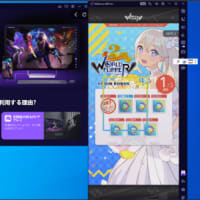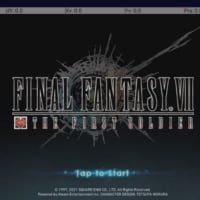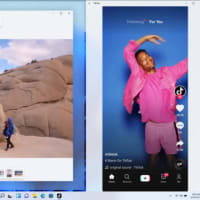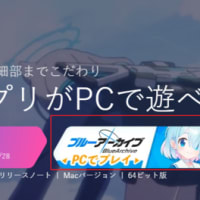NoxPlayer ドライブ容量が圧迫した時の対処方法(6030以下バージョン)
「ドライブの容量が圧迫し、NoxPlayerが使用出来ない」という問題の対象方法を
ユーザーの皆様からご質問頂くことががございます。
本記事では、こちらの問題の対処方法についてご紹介致します。
1.データのバックアップ
NoxPlayerをインストール時、NoxPlayerと同時に「MultiDrive」という物がインストールされたかと思います。
まずは、MultiDriveを開いて頂きご使用のNoxPlayerのバックアップを行います。(複数ご使用の場合には、それらすべてのバックアップが必要です)
「バックアップ/インポート」をクリックし、「バックアップ」を選択します。
選択後、データの保存場所を指定できますので空き容量のあるドライブをお選び下さい。
注意:バックアップを行う際にはNoxPlayerは必ず閉じた状態で行って下さい。
※最新バージョンのご利用をお願い致します。


2.NoxPlayerの再インストール
現段階では、空き容量が無いドライブにNoxPlayerが保存されている状況であるため、次にNoxPlayerの移動を行う必要があります。
NoxPlayerのファイルをドライブ間で移動させた場合、不具合が発生することがあります。
ですので、「NoxPlayer unload」から、NoxPlayerをアンインストールして頂き、
NoxPlayer公式サイト「 https://jp.bignox.com/ 」から空き容量のあるドライブへインストールをしましょう。
3.NoxPlayerへデータの復元
2が完了後、MultiDriveを開いて頂き1にて用意をして頂いたバックアップをインポートすることでデータを復元することが出来ます。
※Androidバージョンが異なる物にはインポートが出来ないので、同バージョンにのみインポートをお願い致します。

以上でNoxPlayerのドライブ移動が完了です。
上手くいかない場合・不具合が発生した場合には以下へご連絡をお願い致します。
カスタマーサポート メールアドレス:
support_jp@bignox.com